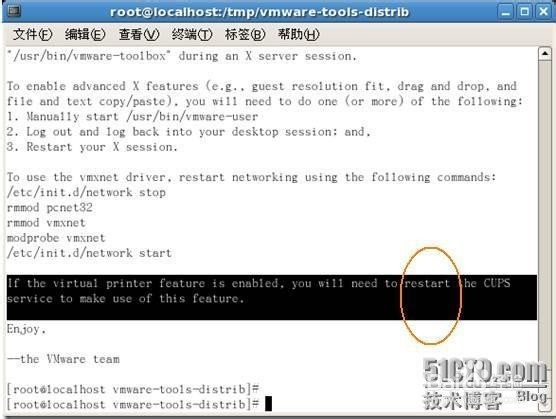解决Linux安装 VMware tools 工具的方法
1、以root身份登陆计算机
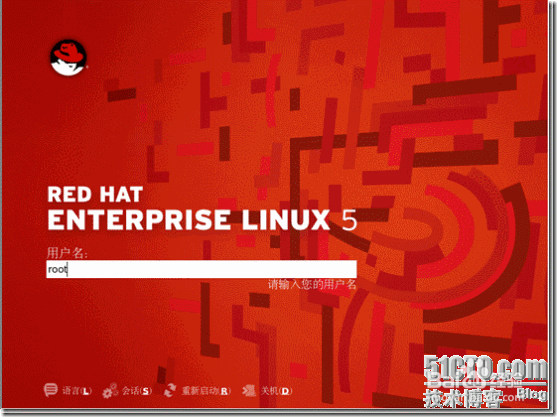
2、开始安装Vmware 选择VM-->install VMware Tools

3、桌面右击打开终端
输入如下命令
[root@localhost ~]# mkdir /mnt/cdrom
输入 注意空格 [root@localhost ~]#mount /dev/cdrom /mnt/cdrom/

4、root@localhost ~]# cd /mnt/cdrom/ [root@localhost cdrom]# ls 显示其下有哪些文件,类似 windows中的dir
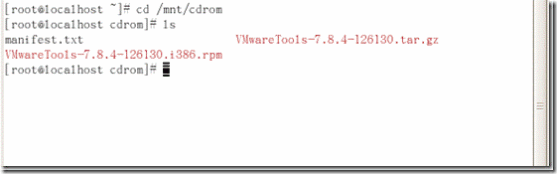
5、
将文件拷贝至根目录下的tmp这个临时目录下
[root@localhost cdrom]# cp VMwareTools-7.8.4-126130.tar.gz /tmp //拷贝到/tmp下这里如果VMware的版本不同出现的数字也是不同的 ,不过差不过,至于这串字符你要是怕输错了,可以复
制粘贴 右击

6、进入tmp文件夹
[root@localhost cdrom]# cd /tmp/
[root@localhost tmp]# tar zxvf VMwareTools-6.5.0-118166.tar.gz //解压文件
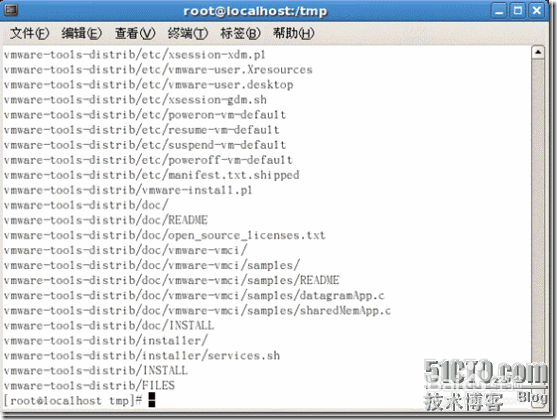
7、[root@localhost tmp]# cd vmware-tools-distrib
[root@localhost tmp]# ls
[root@localhost vmware-tools-distrib]# ./vmware-install.pl //安装开始

8、 最后用“./install.pl”命令来运行该安装程序,然后根据屏幕提示一路回车。到此整个安装过程算是完成了。
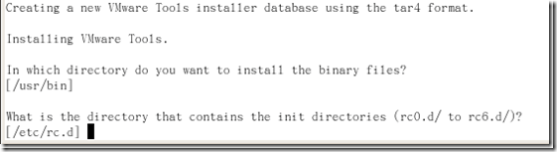
9、分辨率这块 默认17以下的 你写个常用的11 800*600那种的也行
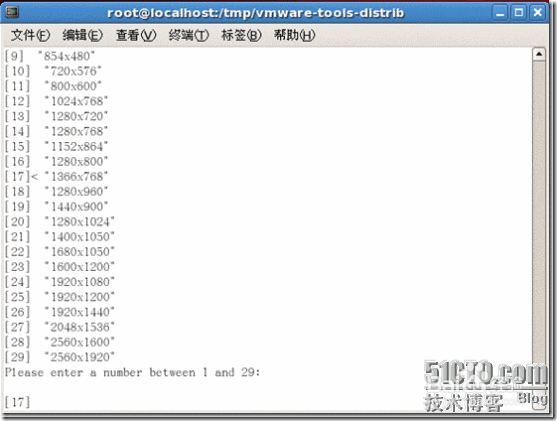
10、分辨率调整后会提示重启
按图输入reboot进行重启
就OK了